下面,给大家介绍一下在Excel中如何使用分类汇总。
分类汇总的功能,可以让我们以某列为参照对象,求出另外一列的总和。
看下表。这是一张工资表。下面,我们要做的就是求出性别为男和女的实发工资的总和。
即,男的实发工资总和为多少,女的实发工资总和为多少。
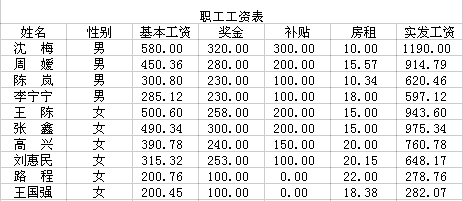
首先,如下图一样,选中数据区域中的任何一个单元格。
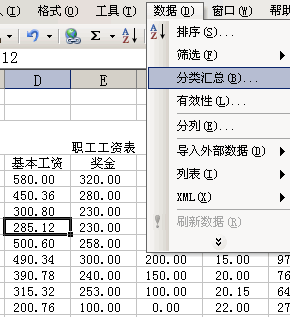
之后,执行菜单操作:“数据”→“分类汇总”,弹出如下图对话框。
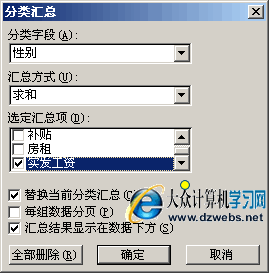
上图的对话框的设置,极为重要。
分类字段:要求出哪类的总和,就选择这个了。现在我们要求的是男女的实发工资总和,所以,选择性别。这是求和的依据。也可以理解为分类,按什么分类来求和的。
汇总方式:有了分类字段作为依据,现在,就该选择汇总方式了,在这里,我们选择求和。
选定汇总项:指的是,要根据如上两个依据,求出哪列的和。在这里,选择实发工资。
当然,如果您的表格原本就有另外一种汇总方式,那么,就请勾选“替换当前分类汇总”,一般情况下,都是把汇总结果显示在数据下方,此项也勾选起来。
最后,点击确定按钮即可。
知识扩展:
如果您想删除所有的分类汇总,变回原来的数据,就点击上图对话框的“全部删除”按钮即可。